Tutti di voi sicuramente hanno visto il menu Proprietà accessibile da Risorse del Computer, ma davvero pochi, hanno visto un menu Proprietà come il mio (con il logo Geekissimo e tutto il resto).
Oggi voglio insegnarvi a personalizzare un po di più questo menu con una nostra foto e delle nostre informazioni. Dobbiamo creare innanzitutto un file di questo tipo:
[general]
Manufacturer=www.Geekissimo.com
Model=Just Another Geek PC
[Support Information]
Line1= Tech Support:Skype
Line2= Tech Support site: http://www.Geekissimo.com/
Line3= Wife B'day - Feb 30
Line4= Wedding Anniversary - Apr 31Ovviamente dopo il segno di uguale potremo scrivere quello che più ci aggrada, questo file lo chiameremo oeminfo.ini e lo andremo a salvare nella cartella C:\WINDOWS\system32. Dobbiamo infine prendere un immagine di circa 180x114pixels e salvarla in formato bmp con il nome oemlogo, sempre nella cartella C:\WINDOWS\system32. Fatto questo apriamo Risorse del Computer, chiudiamolo, dopo di che con il tasto destro clicchiamo su quest’ultima e scegliamo Proprietà. Et voilà se abbiamo fatto tutto come si deve adesso dovreste avere un risultato simile al mio.
Via | dailygran






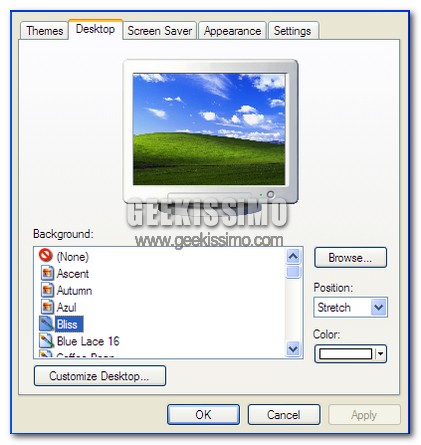
I commenti sono chiusi.